Как настроить камеру на телефоне blackview 6300
С технологическим прогрессом последних лет мы все меньше и меньше используем цифровые или зеркальные камеры. По правде говоря, последние поколения смартфонов оснащены камерами, способными делать захватывающие фотографии . Будь то информирование близких об их деятельности, кормление наших социальных сетей или просто воспоминания об отпуске, это особенность нашего Blackview BV6300 теперь необходима. Несмотря ни на что, мы попадаем в большие неприятности, когда сталкиваемся с проблемы с камерой на нашем Blackview BV6300, не волнуйтесь, с помощью этого урока мы сделаем все, чтобы дать вам решение ваших проблем. Имея это в виду, прежде всего, мы рассмотрим различные проблемы с камерой, с которыми вы можете столкнуться с Blackview BV6300, а затем каковы решения этих проблем.
Различные проблемы с камерой на Blackview BV6300
Мы рассмотрим основные проблемы с камерой, которые могут быть целью на вашем Blackview BV6300, полный список вы найдете ниже:
- Не могу открыть камеру моего Blackview BV6300
- Моя камера Blackview BV6300 перестала работать
- Камера недоступна на Blackview BV6300
- Моя камера Blackview BV6300 отображает черный экран
- Мой Blackview BV6300 не определяет камеру
- Приложение камеры моего Blackview BV6300 остановлено
- Фотографии моего Blackview BV6300 размытые или плохого качества.
Как починить камеру в Blackview BV6300?
Теперь мы начнем второй раздел этого руководства с решения проблем с вашей камерой. Хотя подавляющее большинство этих проблем имеют одно и то же происхождение, мы постараемся дать вам все доступные советы, чтобы вы могли нормально пользоваться камерой.
Очистите камеру вашего Blackview BV6300
В случае размытых или некачественных фотографий первое, что нужно сделать, это очистить объектив камеры. Для этого используйте мягкую ткань. Не забудьте очистить всю заднюю или переднюю поверхность (в зависимости от устройства, с которым у вас возникли проблемы), чтобы убедиться, что вы также очистили датчики для фокусировки.
Перезагрузите камеру вашего Blackview BV6300.
Это решение хорошо работает с камерой, которая перестает работать или не хочет запускаться. В этом контексте выйдите из приложения, используйте диспетчер задач, чтобы убедиться, что вы завершили любой связанный процесс, подождите несколько десятков секунд, прежде чем перезапустить приложение.
Перезагрузите Blackview BV6300
Немного более радикальное решение, но мы обычно оставляем наши телефоны всегда в режиме ожидания и не выключаем их, несмотря ни на что, иногда перезапуск телефона помогает и исправляет ошибки, которые могли возникнуть.
Очистите файлы кеша с камеры вашего Blackview BV6300
Немного сложнее, но это приведет к сбросу ваших приложений и избежанию ошибок! В этом контексте выполните следующие действия:
- Откройте «Настройки» своего смартфона | сменить телефон
- Перейдите в раздел «Приложения» и в некоторых версиях Android вам нужно будет нажать «Диспетчер приложений».
- Щелкните «Камера» или «Камера».
- "Принудительная остановка"
- Затем "Очистить кеш"
Обновите версию Android своего Blackview BV6300
Одно из других возможных решений вашей проблемы - обновить вашу версию Android. Это может показаться безобидным, но некоторые версии могут содержать ошибки, мешающие нормальному функционированию определенных приложений.
- Откройте "Настройки"
- Пройдите через «Обновления программного обеспечения»
- И «Ручная загрузка обновлений»
Используйте другое приложение для съемки фотографий
Последнее решение, если камера вашего Blackview BV6300 не работает, несмотря на все эти тесты, это может быть само приложение, которое глючит. Вы можете загрузить бесплатные приложения для фотосъемки, такие как «HD Camera» или «Open Camera», в дополнение к тому, что эти приложения часто включают фильтры для улучшения ваших снимков.
Если вы ищете как можно больше руководств, чтобы стать королем Blackview BV6300, мы приглашаем вас ознакомиться с другими руководствами в этой категории: Blackview BV6300.
Есть несколько важных факторов хорошего снимка. Первый - хороший смартфон с более-менее сносной камерой. Второй фактор - прямые руки. В большинстве многие понятия не имеют, как сделать действительно хороший снимок. Но всё взаимосвязано. И первым делом стоит изучить свою камеру. Возьму примером камеру Redmi 8A с MIUI 12.
Зачем модификация?
Сама по себе камера делает неплохие снимки. Особенно, если разобраться в режиме эксперта, где каждая настройка выставляется вручную в зависимости от того, что вы фотографируете, в каком месте и с какой освещенностью. Всё это очень важно.
Но для обычных смертных, не желающих разбираться в настройках, терминах, типа ISO или фокусировкой есть решение. Так уж вышло, что народные умельцы создают всё больше модификаций. Самая качественная и зарекомендовавшая себя - Google Камера. Благодаря этому моду фотографии получаются просто прекрасные даже на самых бюджетных смартфонах. И при плохой освещенности тоже.
Как установить?
Первым делом нужно разобраться в том, есть ли в вашем смартфоне Camera 2 API. Дело в том, что Google камера работает на новых инструментах API, и в каких то аппаратах Camera 2 API вообще отсутствует, а в каких-то отключена. Для подключения данной фишки посмотрите инструкцию в интернете. Здесь её расписывать не буду, потому что всё это меняет тему самой статьи.
Обладателям линейки Redmi от Xiaomi в этом плане проще. После Redmi 7 Camera 2 API должна быть включена по умолчанию. И сам софт Google камеры должен встать без проблем. А что касается флагманов - всё понятно. Этим аппаратам вообще переживать не из-за чего.
Где взять?
Есть официальный ресурс, на котором собраны сборки для самых разных аппаратов Android. Но для того, чтобы найти подходящую, придётся потратить немного времени, потому что создателей довольно много, самих модификаций Google Камеры довольно много и нужно искать, какая модификация поддерживает ваш смартфон. На этом ресурсе смотрите свою модификацию. Помимо всего прочего, в сети можно найти модификации камеры для старых смартфонов.
Что даёт Google камера?
Логично предположить, что камера делает более качественные снимки, используя свои алгоритмы. Благодаря Google камере можно делать снимки в плохой освещённости, HDR+ действительно начинает вести себя адекватно в сравнении со стандартным софтом от производителя. Google камера имеет несколько недостатков, но достоинства всё-же преобладают. Самый главных недостаток Google камеры - отсутствие стабилизации. Для кого-то это критично, для меня - нет.
Главная причина установки Google камеры - HDR+. На мой взгляд, сравнивая два снимка, сделанные с HDR+ со стандартной камеры и с Google камеры чувствуется невероятная разница в качестве. Что я вам рассказываю? Попробуйте сами установить себе софт и сделайте пару фотографий. Думаю, вам понравится)

Есть мнение, что недорогие защищённые смартфоны не обладают продвинутыми техническими характеристиками и предлагают своему владельцу только защитные функции. В данной статье мы рассмотрим смартфон от бренда Blackview и попытаемся разобраться насколько он хорош в своей ценовой категории.
ТЕХНИЧЕСКИЕ ХАРАКТЕРИСТИКИ
- Материал корпуса – пластик/резина.
- Размер экрана – 5.7 дюйма.
- Разрешение – 1440х720 (IPS).
- Операционная система – Android OS 10.
- Процессор – MediaTek Helio P22.
- Видеопроцессор – PowerVR GE8320.
- Оперативная память – 3 ГБ.
- Встроенная память – 32 ГБ.
- Тип карты памяти - microSD.
- Основная камера – 13+0.3+0.3+0.3 Мп.
- Фронтальная камера – 8 Мп.
- Ёмкость аккумулятора - 4380 мАч.
- Поддержка GPS/ГЛОНАСС/LTE – есть.
- Разъём под наушники 3.5 мм – есть.
- Зарядка и подключение – USB – Type-C.
- Поддержка двух SIM-карт – есть.
- Поддержка NFC – есть.
- Сканер отпечатков пальцев – есть.
- Вес - 230 г.
- Размеры (ШхВхГ мм) – 159.6 x 78.2 x 12.8 мм.
- Особенность – защита по IP68.
ЧТО В КОРОБКЕ
Упаковка нестандартная и представляет собой квадратную плоскую коробку. Данная упаковка является визитной карточкой защищённых смартфонов данного бренда. На обратной стороне краткие технические характеристики. Весь комплект аккуратно разложен по секциям.

Комплект поставки выглядит так:

- Смартфон.
- Скрепка.
- Кабель USB-Type – C.
- Блок питания.
- Наушники.
- Документация.
- Защитная плёнка.
- Вторая защитная плёнка (наклеена на экран).
Комплект поставки хороший, но вот самого простого чехла всё же не хватает. Хотя для защищённого смартфона, это неактуально.
БРОНЯ КРЕПКА
Конечно же смартфон имеет защиту по стандарту IP68/69K. Кто не знает, что означают данные цифры, ниже можно прочитать расшифровку.
Первая цифра показывает уровень защиты от попадания пыли и других твердых тел, вторая цифра характеризует уровень защиты от проникновения жидкости.
Защита от проникновения твердых частиц (первая цифра).
- 0 - Защита отсутствует.
- 1 - Защита от проникновения твердых частиц размером не менее 50 мм (рука).
- 2 - Защита от проникновения твердых частиц размером не менее 12 мм (пальцы).
- 3 - Защита от проникновения твердых частиц размером не менее 2.5 мм (инструменты, кабель).
- 4 - Защита от проникновения твердых частиц размером не менее 1 мм (тонкие инструменты, провод).
- 5 - Защита от проникновения пыли в количествах, не влияющих на работоспособность изделия.
- 6 - Полная защита от проникновения пыли.
Защита от проникновения жидкостей (вторая цифра).
- 0 - Защита отсутствует.
- 1 - Защита от вертикально падающих капель воды (конденсат).
- 2 - Защита от капель воды, падающих под углом не более 15° от вертикали.
- 3 - Защита от капель дождя, падающих под углом не более 60° от вертикали.
- 4 - Защита от брызг воды со всех направлений.
- 5 - Защита от струй воды со всех направлений.
- 6 - Защита от волн.
- 7 - Защита от проникновения воды при погружении на глубину до 1 м.
- 8 - Защита от проникновения воды при длительном погружении под давлением.
- 9 - Устройство может работать в условиях высокотемпературной мойки водой высокого давления.
Проще говоря, смартфон полностью противостоит проникновению пыли ЛЮБОЙ фракции. С таким смартфоном можно погружаться под воду на глубину до 1.5 метра и в течении 30 минут. Также модель защищена от внешнего воздействия по военному стандарту MIL-STD-810G и может работать при температуре до -30 градусов. Кстати, после нахождения при -15 градусов в течении 5 часов, смартфон прекрасно работал.
BV6300 весит 230 грамм это немного, учитывая защищённый корпус самого смартфона. Можно сказать, что данный смартфон не такой и большой. В руке данный аппарат огромным не ощущается, а для многих это решающий фактор при выборе такой техники.
Толщину смартфона вы видите на фотографии. При значениях в 12.8 мм это норма, есть аппараты и толще.

Корпус смартфона состоит из пластика. Задняя сторона имеет поверхность из прорезиненного материала чёрного цвета. Данное покрытие приятное на ощупь и способствует лучшему удержанию смартфона в мокрых руках. К тому же на таком покрытии совершенно не видно царапин и различных повреждений, но есть и небольшой недостаток. Прорезиненная поверхность хорошо собирает на себе различный мелкий мусор.

На задней стороне находится вставка из глянцевого пластика чёрного цвета. На данной вставке расположена основная камера и сканер отпечатков пальцев. Работа сканера никаких отрицательных моментов не вызвала. Общая толщина смартфона позволила разместить камеры ровно с корпусом.

На верхнем торце под заглушкой находится разъём 3.5 мм (mini-jack). Производитель не стал отказываться от столь популярного разъёма.
На левом торце под заглушкой размещён комбинированный лоток для установки двух SIM-карт или одной SIM-карты и карты памяти. Для открытия лотка нужно воспользоваться комплектной скрепкой. На скрепке есть небольшой крючок, при помощи которого можно вытянуть лоток из корпуса смартфона.
На правом торце спаренная кнопка регулировки громкости и кнопка питания. Люфт у кнопок отсутствует.

На нижнем торце под заглушкой находится разъём USB-Type – C, динамик для вызова и отверстие микрофона. Сам разъём сильно не утоплен в корпус, так что подойдёт любой USB-Type – C кабель.
Лицевая часть смартфона полностью ровная без каких-либо скошенных краёв. Динамик для вызова размещён сразу на экране. Учитывая, что толщина рамок экрана в нашем случае очень большая, что позволило разместить фронтальную камеру в верхней рамке.

Фронтальная камера может разблокировать смартфон по лицу. Функционал работает отлично и без сбоев. Ещё есть датчик приближения и датчик автоматической регулировки яркости. Так же нашлось и место для индикатора состояния. Индикатор может сигнализировать о низком уровне заряда АКБ или о его полном заряде и конечно же вы не пропустите входящий звонок или уведомление.

Сенсорные кнопки расположены на экране. Опять же учитывая толщину нижней рамки, то данные кнопки легко разместились бы именно там. Общее качество изготовления смартфона на высоте, по данному параметру никаких вопросов не возникло.

ЭКРАН
Диагональ экрана составляет 5.7 дюйма, разрешение – 1440х720 пикселей (FullHD+), плотность пикселей составляет 282 точки на дюйм. Используется IPS-матрица, яркость экрана находится на уровне 410 кд/м². Соотношение сторон 18:9. Углы обзора максимально возможные. Мультитач на 5 касаний.

Сам экран закрыт защитным стеклом Corning Gorilla Glass 3. Экран выполнен без воздушной прослойки между стеклом и сенсорным слоем. Реакция сенсорного слоя хорошая. Равномерность подсветки матрицы можно увидеть на фото ниже.

Как таковых настроек и регулировки экрана нет, всё довольно аскетично. Настройки экрана рассмотрим более подробно при помощи калибратора ColorMunki Display от компании X-Rite.
Сразу стоит отметить, что цветовая температура очень завышена. Цвета на экране будут достаточно холодными. Данный момент заметен не вооружённым взглядом. Причём отрегулировать данный параметр нельзя.

А вот по стандарту sRGB мы видим уже противоположную картину. Цвета на экране будут натуральными, без перенасыщенных тонов.

Экран в Blackview BV6300 довольно стандартный и соответствует своему ценовому диапазону.
КАМЕРА
Основная камера в смартфоне построена по интересной схеме - 13+0.3+0.3+0.3 Мп. Основной модуль – это SONY IMX258 Exmor RS. Диафрагма F/2.0. Остальные три модуля на 0.3 Мп – это GalaxyCore GC032A, причём все три модуля совершенно одинаковый. Можно сказать, что данные датчики в съёмке никак не участвуют, я закрывал каждый датчик вовремя съёмке и ничего на снимке не менялось.
В целом же камера подойдёт для съёмки при хорошем освещении. Стоит учитывать довольно неспешную работу самой камеры. При съёмке нужно дождаться, когда кадр сохранится в галерее, а это порядка 3 секунд. В противном случае снимок может получится смазанным.
Эффект боке не всегда точен. На кадре это видно.
Есть цифровой зум 3х.
Можно сделать снимок в чёрно-белом режиме.

Работа HDR режима.
Есть ночной режим съёмки, но никакого улучшения в плане съёмки он не даёт.
Видео можно снимать с максимальным качеством 1080p при 30 кадрах в секунду. Есть электронная стабилизация изображения, что для бюджетного смартфона большая редкость.
Фронтальная камера на 8 Мп сенсор SONY IMX134 Exmor RS. Диафрагма F/2.2. Фронтальная камера также может снимать видео в 1080p при 30 кадрах в секунду. Обратите внимание, что во время съёмки на основную и фронтальную камеру довольно тихо записывается звук.
ПО ДАННОЙ ССЫЛКЕ МОЖНО СКАЧАТЬ ОРИГИНАЛЫ ФОТО И ВИДЕО: Blackview BV6300_Foto_Video
КАК РАБОТАЕТ
В BV6300 установлена Android OS 10. В прошивке смартфона нет стороннего лаунчера. По сути, у нас стоковая прошивка от Google c минимум изменений. Интерфейс смартфона работает в целом достаточно хорошо, но в ряде случаев всё же плавности не хватает.
Вот так выглядит меню смартфона при первом включении. Все ярлыки на рабочем столе имеют одинаковую форму и размер, никакого сброда и шатания в оформлении нет. Стоит учесть, что сторонние приложения удалять с прошивки нельзя, можно только отключить или остановить.

Есть очень полезная папка под названием «Набор инструментов». В неё вошли довольно интересные и нужные приложения: компас, шумомер, настенный уровень, уровень, замер высоты, лупа, транспортир, отвес.

Управлять смартфоном можно как классическими кнопками (можно менять местами), так и воспользоваться жестами управления. С помощью системных жестов можно сделать снимок, запустить камеру, регулировать звук и т.д. Встроенной функции записи телефонных разговоров нет. Есть встроенное FM-радио, не работает без подключённой гарнитуры.
Так же в прошивке были выявлены некоторые незначительные баги: неправильный перенос слов, ошибки в самих словах, смешение английского и русского текста.

Основа в BV6300 это MediaTek Helio P22 - восьмиядерный чипсет, который был анонсирован 22 мая 2018 года и изготовляется по 12-нанометровому техпроцессу. Он имеет 8 ядер Cortex-A53 на 2000 МГц. За графику отвечает PowerVR GE8320 с частотой до 650 MHz. Как вы понимаете, такая связка не может показать высокий уровень производительности в играх. Данный смартфон подойдёт только для очень простых игр.
Показатели производительности в синтетике вы можете оценить на скриншотах ниже.

Троттлинг ЦП составляет практически 50% от номинального значения.

На данном скриншоте можно посмотреть, как обстоят дела с нагревом под нагрузкой.

А вот так нагревается корпус смартфона.

Постоянной памяти в смартфоне всего 32Гб (eMMC 5.1). Внешнюю карту памяти можно назначить как основную память смартфона и тогда можно полностью устанавливать приложения и игры на сменный носитель. Оперативной памяти немного, всего 3Гб (LPDDR4X).

Установленные датчики в смартфоне.

Громкость динамика для вызова высокая Звук чистый без искажений, на полной громкости динамик не фонит. Звук в формате моно. Разговорный динамик также достаточно громкий. Собеседника отлично слышно, также не было никаких проблем с приёмом и передачей речи. Комплектные наушники довольно простые, на самой гарнитуре есть встроенный микрофон и кнопка ответа на звонок, регулировать громкость с гарнитуры нельзя.
Поддерживаются все современные стандарты геолокации. Первый "холодный" старт происходит достаточно быстро, максимально удалось "поймать" 16 спутников и это средний результат.

В смартфоне есть NFC-модуль. Можно не только подключать беспроводные гаджеты, но и расплачиваться в магазине. Поддержка 4G есть на обоих SIM-картах. Wi-Fi работает на частоте 2.4 ГГц и 5 Ггц. Подключение периферии по USB-OTG кабелю поддерживается. Вибросигнал средний по мощности, сказывается вес смартфона и защитный корпус.

ПРОЖИТОЧНЫЙ МИНИМУМ
В смартфоне используется батарея на 4380 мАч. Не самый высокий показатель в классе защищённых смартфонов. Кстати, такой же аккумулятор установлен и в BV9900 Pro. Комплектная зарядка на 10W. Быстрая зарядка не поддерживается и на полный заряд АКБ уходит 2 часа 50 минут. Также данный смартфон может заряжать другие гаджеты. Для этого в настройках надо включить опцию USB-OTG подключение. Встроенная вспышка в роли фонарика светить очень ярко, что для такого смартфона достаточно важно.

Время автономной работы выливается в следующие показатели:

- Различные игры – 8 часов.
- Проигрывание фильмов – 20 часов.
- Максимальная нагрузка: полная яркость экрана, постоянное 4G-подключение, геолокация, синхронизация в реальном времени и т.д. – 7 часов.
- Работа только в режиме телефона – 5 дней.
ИТОГ
Прежде всего BV6300 стоит рассматривать как защищённый смартфон. Ожидать от него высокую производительность и высокое качество съёмки не стоит. Это рабочая лошадка на каждый день для тех, кто пользуется защищёнными смартфонами. По совокупности цена/характеристики, это один из самых доступных защищённых смартфонов на рынке. К тому же при хорошем освещении можно сделать достойные кадры. Ну и время автономной работы в данном смартфоне на высоте.

В последнее время камеры мобильных устройств стали настолько функциональными, что некоторые из них их уже можно сравнивать с фотоаппаратами средней ценовой категории. Трудно встретить на улице человека с «мыльницей» в руках, пытающегося выжать из нее мало-мальски приемлемую фотографию. Всю работу теперь выполняет камера смартфона в автоматическом режиме. Однако именно эта функция пока не позволяет делать снимки приличного качества, и вопрос, как улучшить камеру на телефоне Android, для многих доморощенных фотографов до сих пор актуален.
Современная камера смартфона

Камера современного гаджета обладает большим количеством настроек и позволяет создавать качественные фото и видео в различных условиях освещенности. Оптика таких устройств изготавливается лучшими мировыми производителями линз, а большой выбор режимов дает сравнительно неплохие возможности макро- и микросъемки.
С их помощью можно предварительно обрабатывать полученную картинку встроенными редакторами и сразу после съемки выкладывать в социальные сети. Обработка осуществляется программными средствами, которые быстро совершенствуются. Например, последние модели оснащаются режимом HDR+, снимки в котором характеризуются детализированными тонами.
Камеру мобильного телефона можно применять для удаленного видеонаблюдения, считывания QR-кодов, создания фотокопий документов. Без нее многие приложения невозможно использовать, не говоря уже об играх.
Однако пользователей часто ожидает разочарование, когда они замечают, что ухудшилось качество фото. Среди причин можно назвать следующие:
- заводской брак;
- неправильные настройки;
- ошибки в программе.
С браком проблема решается в мастерской, а вот с настройками нужно разбираться самостоятельно.
Правильно настраиваем камеру
Купив новомодный гаджет, любой из нас обращает внимание на функциональность камеры. Это один из приоритетных вопросов при выборе. Опций в настройках много, но разобраться с ними не так и трудно.

Важно уяснить основные моменты. В последующем материале мы объясним, как настроить камеру на телефоне Android, чтобы она соответствовала требованиям пользователя.
В первую очередь рекомендуем выполнить следующие операции:
- Проверить разрешение.
- Включить стабилизацию изображения.
- Настроить баланс белого.
- Отрегулировать экспозицию.
- Настроить цветопередачу.
Качество снимков будет сопоставимо с лучшими образцами, которые мы иногда встречаются в Instagram, при условии, что получится настроить фотоаппарат на Android правильно.
Проверка разрешения
Когда мы выбираем камеру (смартфон), в первую очередь обращаем на размер матрицы (количество пикселей). Это не совсем правильно, поскольку на качество изображения, кроме этого параметра, влияют апертура, возможности ПО и стабилизации. Чем выше разрешение, тем лучше будет смотреться фото на большом экране.
Чтобы получить снимок лучшего разрешения, в настройках необходимо установить максимально возможный параметр. Дело в том, что по умолчанию стоит среднее значение. Поэтому не будет лишним это проверить.

Рядом с параметрами всегда указывается размер конечного фото в мегабайтах. Если не нужен слишком качественный снимок или в памяти устройства маловато места, разрешение можно поставить меньше.
Включение стабилизации изображения
Мало хорошо настроить фотокамеру на Android. Чем менее подвижен смартфон в момент съемки, тем лучше получается результатный снимок. Малейшее колебание, вызванное дыханием или банальной дрожью рук, непременно приведет к смазыванию изображения. Приходится затаивать дыхание и как можно меньше давить на смартфон.
Это непросто, поэтому разработчики оснащают камеры двумя видами стабилизации:
- цифровой (на гаджетах среднего ценового диапазона);
- оптической (на топовых моделях).
Первой доверять стопроцентно не стоит. Если в настройках имеются опции автоспуска, голосового управления или управления жестами, следует ими воспользоваться. Особенно при плохой освещенности. Для большей уверенности рекомендуется установить камеру на неподвижную поверхность.
Вторая увеличивает выдержку и позволяет делать неплохие фото даже во время движения, но максимальный эффект достигается в режиме видео. Пользователь может просто включить/отключить опцию в настройках камеры. Никаких дополнительных действий не предполагается. О типе стабилизации, за редким исключением, не сообщается.

Настройка баланса белого
Эта функция способна корректировать цвет, добавляя теплые или холодные тона. Камера смартфона способна самостоятельно выбрать оптимальный баланс в зависимости от освещения. Однако при резкой смене освещенности автоматика не успевает отрабатывать, и ей приходится давать некоторое время на адаптацию.
Пользователь может сам установить наиболее подходящий вариант из предложенных в настройках режимов:
- «Авто»;
- «Естественное освещение»;
- «Солнечно»;
- «Облачно»;
- «Тень»;
- «Лампа накаливания»;
- «Флуоресцент».

Выбор вариантов может быть различным на разных моделях смартфонов, но смысл названий всегда понятен. Остается просто включить камеру, войти в настройки и выбрать режим, в наибольшей мере соответствующий текущему уровню освещенности. Можно это сделать так:
- Навести камеру на лист бумаги и оценить, насколько белым он выглядит на экране.
- Подобрать оптимальный баланс.
Перед съемкой нужно обратить внимание на расположение основного источника света. Если он будет за объектом съемки, снимок получится темным. Лучший вариант, когда свет падает из-за спины фотографа.
Регулировка экспозиции
Под экспозицией понимается количество света, которое попадает на линзу камеры. Фото может стать слишком светлым или темным, если параметр выбран неправильно.
Камера на Android с выдержкой в автоматическом режиме обычно в настройках имеет изменяемый цифровой параметр экспозиции в пределах от «-3» до «3» единиц. Если снимается темный объект на светлом фоне, устанавливается отрицательное значение и наоборот.
На экспозицию в автоматическом режиме съемки также влияет режим встроенного экспонометра. Как правило, функция в настройках называется «Экспозамер». Обычно доступен выбор из трех вариантов:
- точечный;
- центрально-взвешенный;
- матричный.

Первый хорош при фотографировании яркого объекта на темном фоне или темного объекта на ярком. Например, если съемка ведется против солнца. Второй позволяет улучшить качество фронтальной камеры на Android, когда яркости объекта и фона отличаются незначительно, либо объект занимает бо́льшую часть композиции. Третий оптимален в любой ситуации.
Настройка цветопередачи
К сожалению, регулировка цветопередачи на телефонной камере не используется. Цветовые эффекты не в счет. По сути, это фильтры, которые только сглаживают погрешности и добавляют стилизации. Есть еще возможность весьма условной настройки качества изображения.

Пользователю доступны три варианта на выбор:
- наилучшее;
- отличное;
- обычное.
И на этом всё. То есть, кроме регулировки баланса белого и экспозиции других инструментов настройки света и цвета нет. Если результат не удовлетворяет, готовую фотографию придется корректировать в графическом редакторе.
Советы по улучшению работы камер на Android
Теперь конкретнее о том, как правильно пользоваться камерой на смартфоне Android. Аспектов много, но мы выделим основные рекомендации, позволяющие всегда получить лучший результат.
- Правильно используйте свет.
- Держите объектив в чистоте.
- Фокусируйте объекты.
- Избегайте использование зума.
- Используйте вспышку в редких случаях.
Рекомендуется использовать серийную съемку, если имеется такая возможность. Так можно легко выбрать самый удачный кадр.
Использование света
Как мы уже отметили, лучше, чтобы источник света был расположен за спиной фотографа. Если свет попадает в объектив, получить хороший снимок очень трудно.
Светочувствительность камер не так уж и велика, поэтому ей необходим хорошо освещенный объект. Чем слабее освещение, тем больше шумов на фотографии. Поэтому нужно по максимуму использовать правильную компоновку кадра. В темное время желательно пользоваться вспышкой.
Чистый объектив
Линза объектива всегда должна быть чистой. Перед съемкой ее можно протереть сухой мягкой тряпочкой. Это поможет избавиться от механических дефектов в кадре. Песок, пыль, следы от пальцев и разводы с грязью всегда будут видны.
Правильный фокус
На большинстве гаджетов используется только автоматический фокус, который работает не идеально ввиду небольшого фокусного расстояния. Когда не хватает резкости при захвате объекта съемки, следует максимально ограничить перемещения смартфона, точно навести камеру на объект и дать ему время для захвата.
Но на некоторых моделях можно встретить другие режимы:
- Бесконечность. Используется для съемки удаленных объектов и пейзажей;
- Гиперфокальный. Идеален для съемки через стекло, в движении, а также спортивных состязаний;
- Крупный план. Применим при фотографировании с расстояния до полуметра.

Эти режимы несколько расширяют возможности пользователя, хотя и не дают той свободы, которая характерна для настоящей камеры.
Влияние зума
Оптический зум на камерах смартфонов является еще большей редкостью. Это большая удача для доморощенного фотографа, и пользоваться опцией можно без ограничений. Цифровой зум, который есть в каждом гаджете, лишь портит изображение, порой довольно прилично искажая пропорции.
Стоит ли часто пользоваться вспышкой
Ночью снимать без вспышки плохо. Если освещения недостаточно, фото получится мало различимым. Увлекаться этим делом не стоит, поэтому автоматический режим лучше отключить. Дело в том, что освещенности даже ночью с головой хватит, если речь не идет об абсолютной темноте.
Приложения, которые являются альтернативой камере
Как бы она ни была хороша, порой хочется обновить камеру. Причин для этого есть масса: скучный интерфейс, «глючное» ПО, недостаток функционала или что-то еще. К счастью, стандартное приложение можно дополнить. В Google Play можно подобрать вариант под любые требования.
Прокачка камеры: HD Camera
Приложение не поддерживает русский язык, но считается одним из лучших. Поддерживается устройствами с ОС Android 4.0 и новее. Эта камера с автофокусом, но поражает количеством расширенных настроек. Главной особенностью является красивый и удобный интерфейс с тремя темами оформления: золотой, розовой, синей.

Здесь реализованы настройка спуска и стабилизация, позволяющая делать снимки без заваливания горизонта и встроенного сканера QR-кодов.

Есть платная версия HD Camera Pro.
DSLR Camera: большой функционал со множеством настроек
Это камера для Android с ручным фокусом, и одно из лучших подобных приложений. Совместимо с гаджетами под ОС от версии 4.0 и выше. Есть платная версия.
Отличается от аналогов двухрежимной кнопкой спуска затвора, возможностью установки зоны фокуса в любом месте, выбора ISO, наглядной гистограммой, удобной сеткой построения кадра с тремя режимами и следящим фокусом.

Кроме того, есть возможность использовать клавиши регулировки громкости вместо кнопки затвора. Таким образом, замена стандартной камеры на эту, коренным образом преобразит фотографию.
Сделаем выводы
Не стоит забывать о таком параметре, как ISO (светочувствительность). В настройках камер смартфонов он тоже регулируется. Как правило, предлагается режим «Автомат» и несколько числовых значений (100, 200 и более) на выбор. Более высокое значение дает возможность получать снимки большей четкости при слабом освещении. При нормальном рекомендуется использовать пониженные значения, чтобы ограничить появление шумов и поднять резкость.
Мы рассказали, можно ли улучшить камеру на телефоне. Но также хочется порекомендовать не стесняться черно-белой фотографии, использования фильтров и плагинов. Только так можно добиться оригинальности, и этим прекрасно пользуются именитые профессионалы.
При покупке смартфона одним из важнейших критериев отбора становятся характеристики камеры устройства. Прогресс современных технологий дошел до того, что камера мобильного телефона может соревноваться с фотоаппаратом. А с учетом того, что телефоном современный человек пользуется чаще, чем любым другим устройством, на камеру телефона возлагается большая ответственность.

Иногда в руках разных людей один и тот же смартфон фотографирует по-разному, объекты на фотографиях отличаются друг от друга. Большинство уверенно, чем больше мегапикселей у камеры, тем лучше качество фото, на самом деле это не совсем соответствует реальности. Как правило, дело в настройках камеры. Число мегапикселей указывает на то, каким размером можно распечатать фотографии не причиняя ущерб качеству.
Для получения качественного снимка необходимо правильно настроить камеру. Эти настройки включают в себя баланс белого, экспозицию, фокус и ISO. Так же чтобы улучшить качество фотосъемки, необходимо следовать нескольким простым правилам.

Держите объектив в чистоте
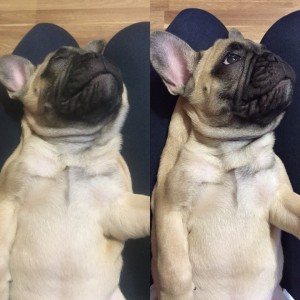
Обратите внимание на свет
Хорошие фотоснимки можно получить только при нормальном освещении. Даже начинающий фотограф знает, что свет не должен попадать напрямую в камеру, но должен хорошо освещать объект. Из этого следует, что фотосессии лучше устраивать в светлое время суток. Но не стоит делать снимки на открытом солнце.
Фокусируйте объекты
Для того чтобы в центре внимания был тот или иной объект, достаточно обозначить его касанием экрана телефона, дождаться пока камера выделит объект и сделать фото. Таким образом, можно расставить акценты на фото, выделить главное и размыть второстепенное.


Не стоит использовать ZOOM
Использование самого минимального зуммирования (приближения объекта) значительно ухудшает качество изображения. Теряется резкость и чёткость у объектов на фото, рисунок становится расплывчатым, а иногда можно даже увидеть крупные пиксели. Чтобы приблизить объект, лучше к нему просто подойти. Если такой возможности нет, то сфотографировать без зума, а потом вырезать нужный участок.
Используйте вспышку в редких случаях
Большинство профессиональных фотографов не используют вспышку вовсе. Вспышка портит цветопередачу, искажает цвета, выделяет ненужные детали. Тем более ее нужно избегать при портретной съёмке. Все недостатки кожи с использованием вспышки, будут в центре внимания.
Экспериментируйте с настройками

Не бойтесь менять настройки с минимальных на максимальные и наоборот.Например, в кадрах, одновременно включающих очень светлые и очень темные участки, попробуйте использовать встроенный режим HDR.
Если освещение недостаточное, объекты на фото не разглядеть, увеличивайте ISO.

Изменяя баланс белого, можно получить более холодные или теплые тона.
Меняйте чёткость, резкость и насыщенность, так Вы сможете сделать фото более реалистичным или наоборот.
Проверьте разрешение, большинство смартфонов позволяют выбрать разрешение фотографий. Чем больше разрешение, тем лучше качество фотографий.

Не стоит забыть и про автоматическую фотосъёмку. Не зря смартфоны называют умными телефонами, они вполне могут самостоятельно подобрать необходимые настройки для улучшения качества изображения.
Пользуйтесь многосерийной съёмкой
Многосерийная съёмка позволит Вам поймать нужный момент. При удержании кнопки съемки камера начнет снимать серию кадров, пока вы не уберете палец. Потом можно выбрать лучший кадр и удалить остальные.
Фоторедакторы исправят недочёты
Пробуйте фотографировать один и тот же объект с разных ракурсов, экспериментируйте с настройками камеры телефона, пользуйтесь редакторами, и в скором времени Вы сможете поразить друзей и близких чудесами фотографии сделанной на смартфон.
Читайте также:


